- 公開日:
スプレッドシートで保護された箇所をコピーする方法
Google スプレッドシートでシートのオーナーが特定のセル範囲を保護しており、編集ができないことがあります。
保護されている範囲については編集はできないものの、コピーをすることは可能です。
この記事では、スプレッドシートで保護された箇所を簡単にコピーする方法を紹介します。
スプレッドシートで保護された箇所をコピーする方法
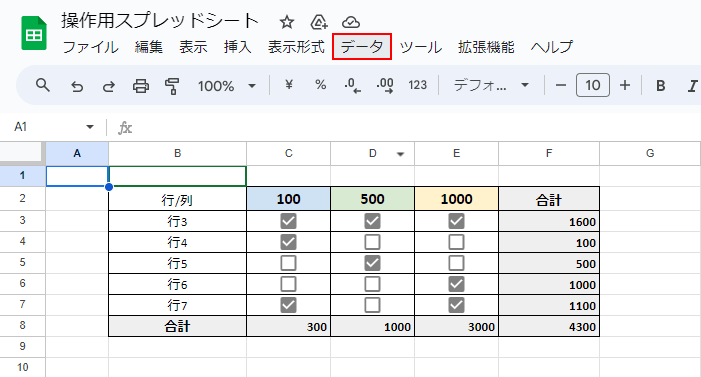
共有されたスプレッドシートの保護されてる箇所を確認します。
「データ」をクリックします。
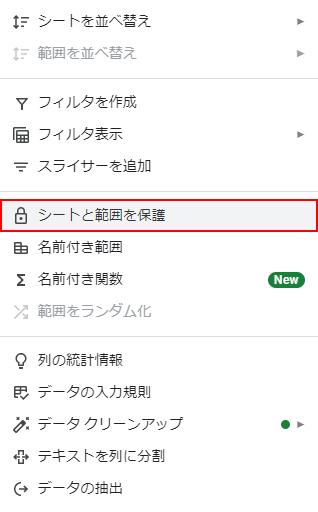
「シートと範囲を保護」を選択します。
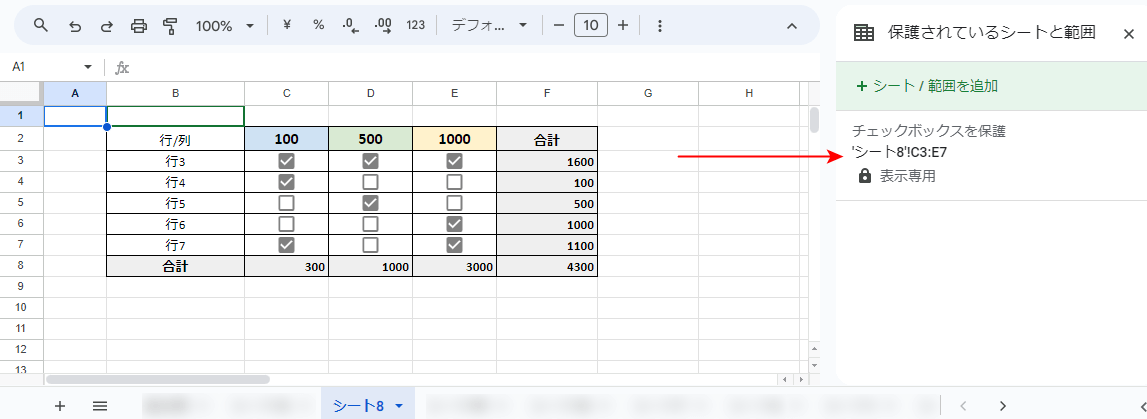
今回のスプレッドシートシートでは、「シート8」におけるC3からE7セルが保護されています。
チェックボックスが入っている範囲です。
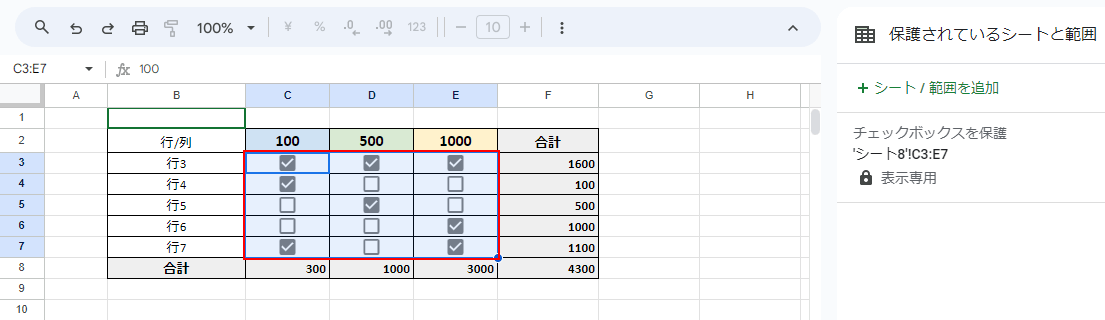
保護されている箇所を選択します。
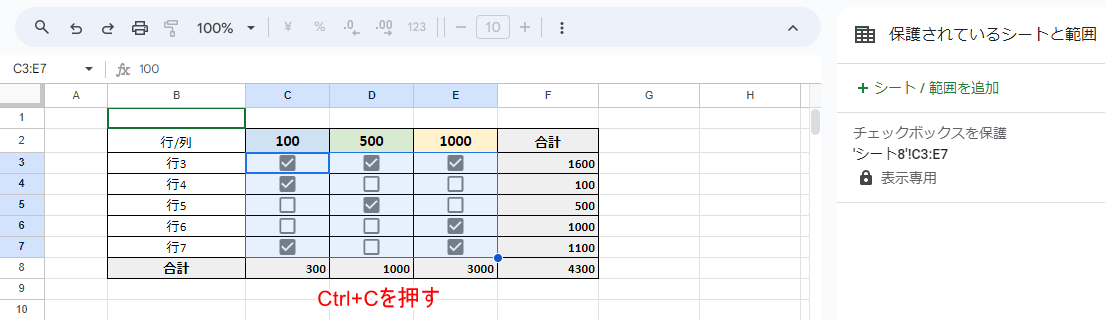
Ctrlキー押しながらCキーを押し、コピーします。
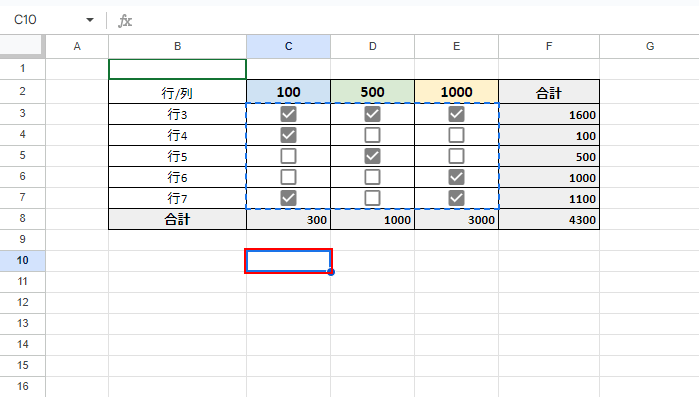
貼り付けたい箇所の最右上にあるセルを選択します。
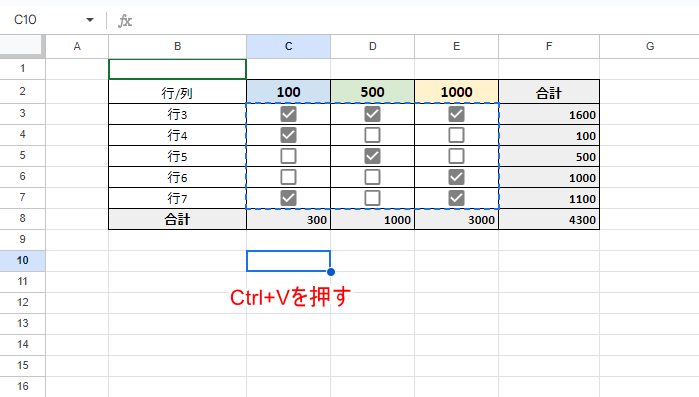
Ctrlキー押しながら、Vキーを押し、貼り付けます。
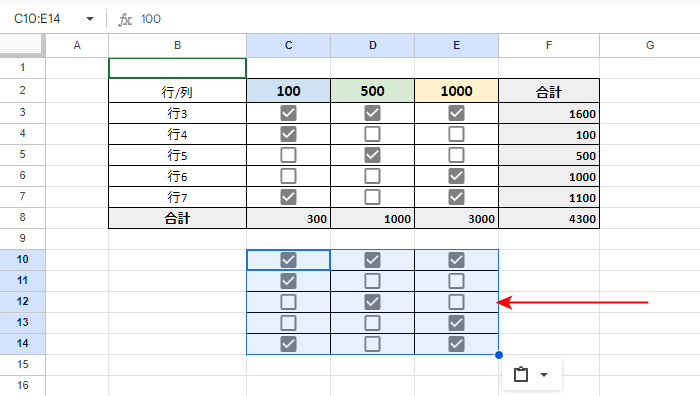
保護された範囲をコピーして貼り付けできました。
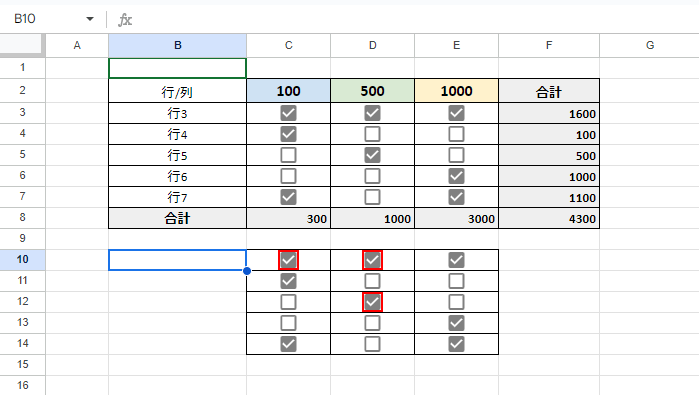
編集可能か確認します。
ランダムにチェックボックスをクリックしてみます。
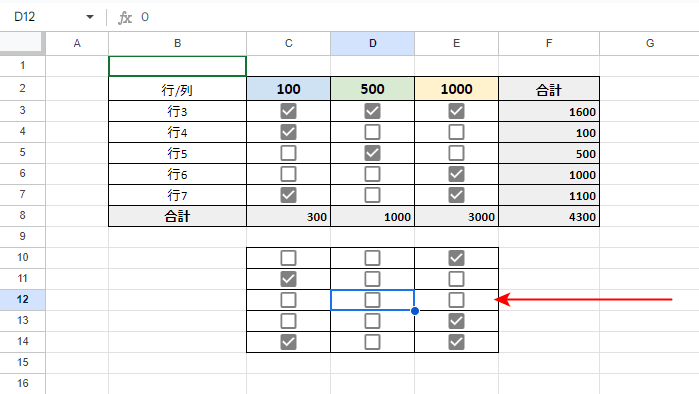
編集可能なことが確認できました。
保護されている範囲外にコピーペーストするこで、編集することができました。